מדריך זה מכיל הוראות לתיקון השגיאה הבאה בעת ניסיון להוסיף כונן קשיח וירטואלי קיים ב-VirtualBox: "נכשל בפתיחת קובץ הדיסק הקשיח
מופיעה השגיאה "נכשל בפתיחת קובץ תמונת הדיסק - לא ניתן לרשום דיסק קשיח" ב-VirtualBox כי לקובץ VM Disk Image שאתה מנסה לפתוח יש את אותו UUID עם תמונת דיסק וירטואלית אחרת קוֹבֶץ. במקרה זה, Virtualbox לא יכולה לרשום את קובץ תמונת הדיסק (VDI, VHD, VMDK וכו') ומציגה את השגיאה הבאה:
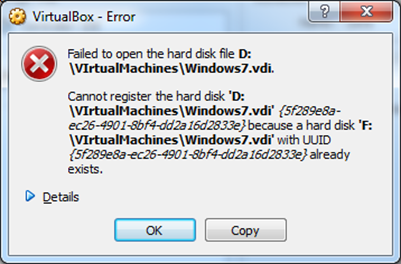
"לא ניתן לרשום את הדיסק הקשיח 'C:\Users\%Username%\VirtualBox VMs\%VirtualDiskName1%.vdi' {%Virtual-Disk-UUID%} בגלל דיסק קשיח 'C:\Users\%Username%\VirtualBox VMs\VirtualDiskName2%.vdi' עם UUID {%Virtual-Disk-UUID%} כבר קיים.
קוד תוצאה:
E_INVALIDARG (0x80070057)
רְכִיב:
VirtualBox
מִמְשָׁק:
IVirtualBox {fafa4e17-1ee2-4905-a10e-fe7c18bf5554}
Callee RC:
VBOX_E_OBJECT_NOT_FOUND (0x80BB0001)"
כיצד לפתור שגיאה של VirtualBox: נכשלה פתיחת קובץ הדיסק הקשיח הווירטואלי (.VDI) מכיוון שהדיסק הקשיח כבר יוצא.
שיטה 1. הסר דיסקים וירטואליים שלא נענו מ-VirtualBox.
השגיאה שלעיל יכולה להופיע אם העברת את הדיסק הקשיח הווירטואלי למיקום אחר (למשל נפח) ואז תנסה להוסיף מחדש את הווירטואלי דיסק קשיח (מהמיקום החדש) למכונה וירטואלית חדשה או קיימת, מבלי להסיר קודם לכן את הדיסק שחסר מ VirtualBox. במקרה זה, עליך לשחרר את קובץ הדיסק הוירטואלי החסר באמצעות VirtualBox Media Manager. לעשות את זה:
1. מתוך VirtualBox קוֹבֶץ תפריט, פתח את מנהל מדיה וירטואלית.
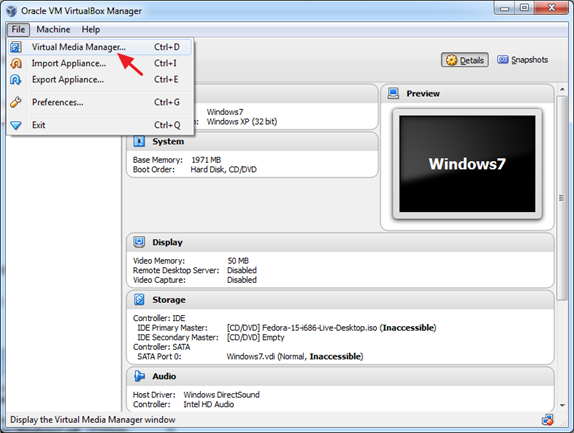
2. סמן את הדיסק הוירטואלי שפספס (זה עם סימן השגיאה)* ולחץ לְשַׁחְרֵר. (כשנשאל, לחץ על לְשַׁחְרֵר לחצן כדי לשחרר את הכונן הקשיח החסר.)
* הערה: אם אינך רואה כאן דיסקים שהוחמצו, המשך שיטה-2.
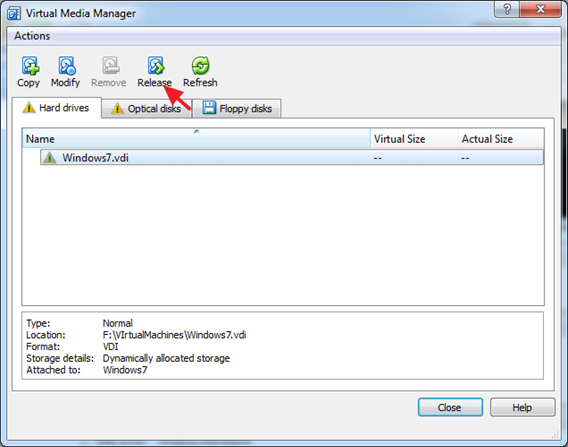
3. לאחר מכן, לחץ לְהַסִיר (ולאחר מכן לחץ על לחצן הסר) כדי להסיר את הדיסק הקשיח הווירטואלי החסר.
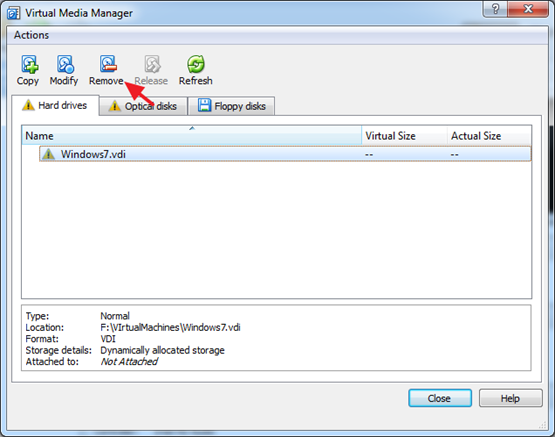
4. סגור את מנהל המדיה הווירטואלית.
5. סמן את ה-VM שבו ברצונך להוסיף את קובץ הכונן הקשיח הוירטואלי (.VDI) ולחץ הגדרות.
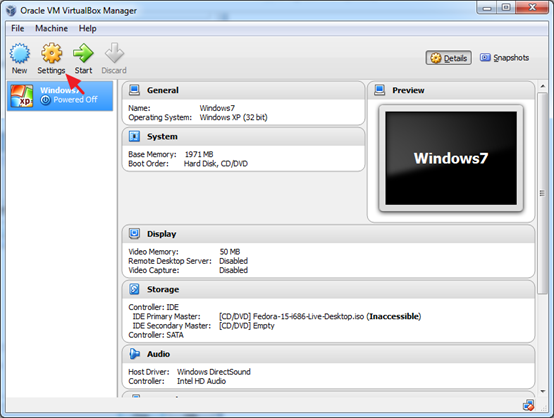
6. בחר אִחסוּן בחלונית השמאלית ולאחר מכן לחץ על 'הוסף דיסק קשיח' סמל בצד ימין.
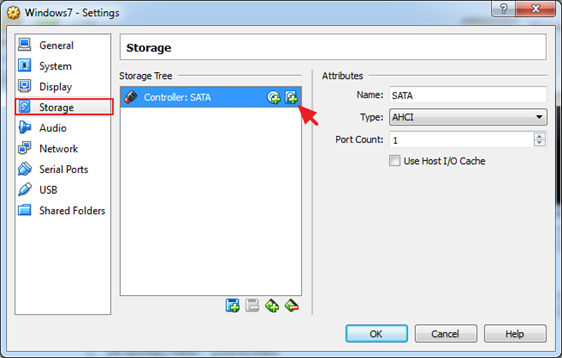
7. נְקִישָׁה בחר דיסק קיים.
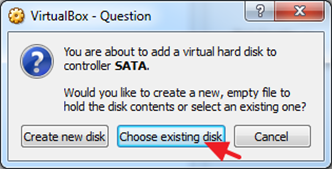
8. בחר את קובץ הדיסק הקשיח הווירטואלי שברצונך להוסיף ולחץ לִפְתוֹחַ.
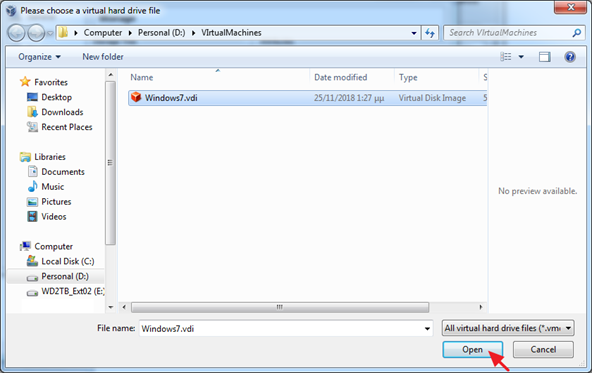
9. נְקִישָׁה בסדר כדי לסגור את הגדרות המחשב הווירטואלי.
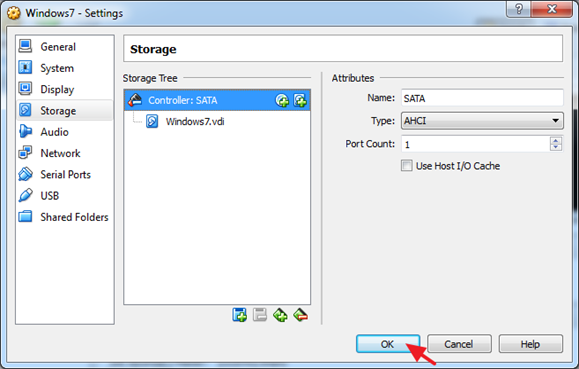
10.הַתחָלָה המכונה הוירטואלית.
שיטה 2. שכפול דיסק וירטואלי עם מנהל מדיה וירטואלית.
כדי למנוע מהשגיאה "נכשל בפתיחת קובץ תמונת הדיסק, לא ניתן לרשום את הדיסק הקשיח", היא לשכפל וירטואלי קבצי תמונת דיסק (VDI, VHD וכו'), על ידי שימוש ב- VirtualBox Media Manager,* במקום להשתמש במערכת ההפעלה העתק/הדבק של המארח פונקציות. לעשות את זה:
* הערה: הדרך הנכונה לשבט מוצלח של קובץ תמונת דיסק קשיח וירטואלי קיים (VDI, VHD, VMDK וכו'), היא להשתמש בפונקציית העתק ב- VirtualBox Media Manager.
1. מ-Virtualbox קוֹבֶץ בחירת תפריט מנהל מדיה וירטואלית.
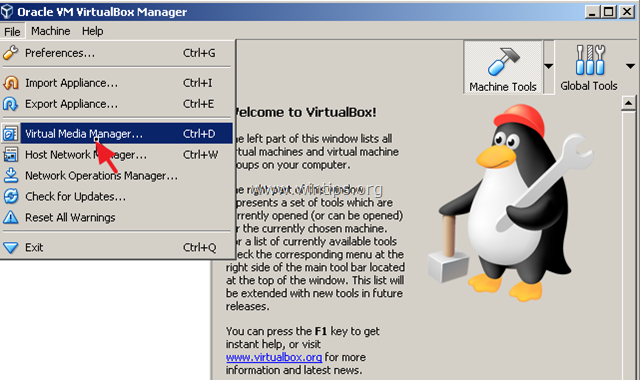
2. בחר את הדיסק הקשיח הווירטואלי שברצונך לשכפל ולחץ עותק.
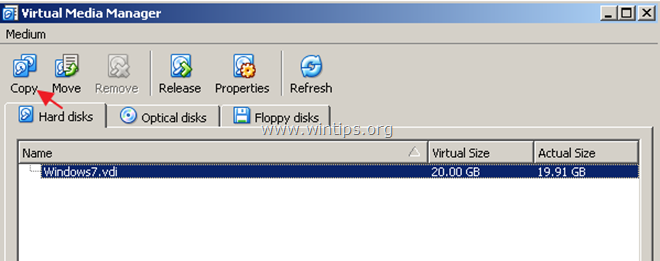
3. במסך הבא, בצע את הבחירות שלך לגבי "סוג קובץ תמונת דיסק" ו"גודל" (או השאר את הגדרות ברירת המחדל) ולבסוף תן שם לתמונת הדיסק החדשה.
4. בסיום, לחץ עותק והמתן עד שתסתיים יצירת תמונת הדיסק החדשה.
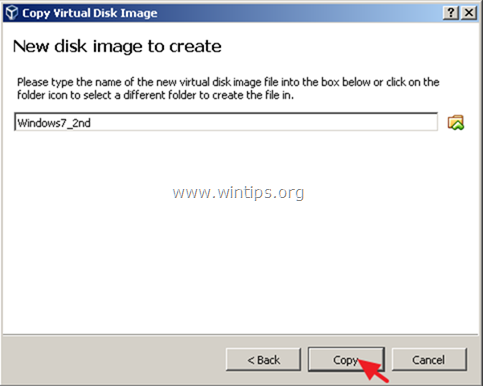
5. בסיום ההעתקה, השתמש בתמונת הדיסק המועתקת כדי ליצור מכונה וירטואלית חדשה ב-Virtualbox.
שיטה 3. שנה את ה-UUID של הדיסק הוירטואלי.
השיטה האחרונה לפתור את בעיית "לא ניתן לרשום דיסק קשיח וירטואלי", היא לאפס את ה-UUID של קובץ הדיסק הוירטואלי (VDI) המוזכר בשגיאה של VirtualBox. לעשות את זה:
1. סגור אפליקציית VirtualBox.
2. פתח את שורת הפקודה כמנהל. לעשות את זה:
א. בתיבת החיפוש הקלד: cmd (אוֹ שורת הפקודה).
ב. קליק ימני על שורת הפקודה (תוצאה) ובחר הפעל כמנהל.

3. עותק & לְהַדבִּיק בשורת הפקודה הפקודה הבאה בחלון שורת הפקודה ולחץ להיכנס:
- cd C:\Program Files\Oracle\VirtualBox
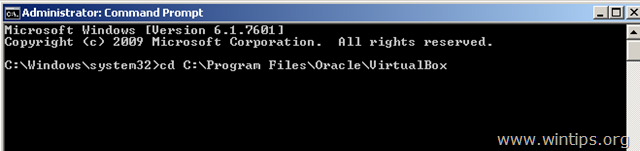
4. כעת הקלד את הפקודה הבאה ולחץ להיכנס: *
- vboxmanage פקודות פנימיות sethduuid "%Full_Path_To_VHD_File%"
* הערה: בפקודה לעיל שנה את %Full_Path_To_VHD_File% ערך לפי המקרה שלך. לדוגמה: אם אתה רוצה לאפס את ה-UUID שלקובץ תמונת דיסק וירטואלי "Windows7.vdi"אשר ממוקם ב "C:\Users\Admin\VirtualBox VMs\Windows7VM"התיקיה, הפקודה צריכה להיות:
- vboxmanage פקודות פנימיות sethduuid "C:\Users\Admin\VirtualBox VMs\Windows7VM\Windows7.vdi"
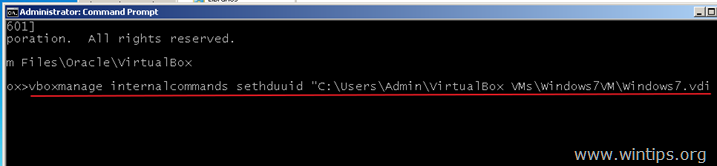
5. אם הכל הולך כשורה, עליך להודיע שה-UUID השתנה.
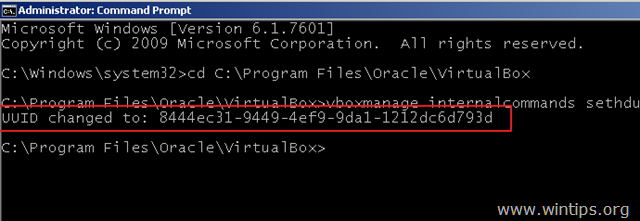
6. סגור את שורת הפקודה ונסה כעת לחבר את הדיסק הקשיח הווירטואלי למכונה וירטואלית חדשה.
זה הכל אנשים! זה עבד לך?
אנא השאירו תגובה בקטע התגובות למטה או אפילו טוב יותר: עשו לייק ושתפו את הפוסט בבלוג הזה ברשתות החברתיות כדי לעזור להפיץ את הבשורה על פתרון זה.